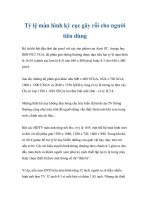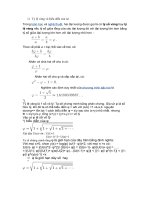Photoshop: Tỷ lệ vàng cho bố cục ảnh ppt
Bạn đang xem bản rút gọn của tài liệu. Xem và tải ngay bản đầy đủ của tài liệu tại đây (643.42 KB, 10 trang )
Photoshop: Tỷ lệ vàng cho bố cục ảnh
Nếu muốn bố cục ảnh theo tỷ lệ vàng như hình
dưới, mẹo dưới đây sẽ giúp bạn thực hiện nhanh
gọn bằng Photoshop.
Bước 1: Chọn menu Edit > Preferences > Guides,
Grid and Slices, định Gridline every = 100 percent
và Subdivisions = 3, rồi nhấn OK.
Bước 2: Nhấn Ctrl+’ (hoặc vào menu View > Show
> Grid) để hiển thị hoặc ẩn các đường lưới.
Bước 3: Mở ảnh cần bố cục theo tỷ lệ vàng. Tắt hiển
thị đường lưới để không rối mắt trong lúc cắt ảnh.
Dùng công cụ Crop (C) để cắt và bố cục ảnh theo tỷ
lệ 1/3. Tiếp đó giữ và kéo chuột để tạo vùng chọn cắt.
Sau đó dời khung hình cắt sao cho các điểm mạnh
nằm đúng vào vị trí chủ đề cần nhấn mạnh.
Xong, nhấn Enter.
Kết quả cuối cùng
Các ảnh minh họa khác